Cara Membuat Titik Dua Sejajar di Excel
Dalam mengerjakan dokumen di Microsoft Excel, kita biasanya membuat titik dua yang sejajar, supaya data yang diketik terlihat rapi. Pada saat dibuat secara manual, terkadang kedua titik yang diketik tidak sejajar karena mengikuti format align dan cell yang ada. Sehingga laporan menjadi terlihat tidak profesional.
Microsoft Excel dari dulu hingga sekarang masih menjadi aplikasi pengolah data numerik yang sering digunakan, baik dalam dunia pendidikan maupun pekerjaan tidak lepas dari Excel. Salah satu kendala yang sering dijumpai oleh pengguna adalah membuat dua titik menjadi sejajar dan lurus dari bawah dan atas.
Cara membuat titik dua sejajar di Excel akan menjadi pembahasan utama dalam tutorial ini, adapun cara yang diberikan terdiri dari dua yaitu menggunakan kolom yang dipisah dan mengubah format cell. Dengan begitu, Anda dapat membuat dan menampilkan titik dua yang sejajar.
Supaya terlihat rapi, diperlukan trik atau cara yang dapat membuat titik dua tersebut menjadi sejajar. Jika tertarik mempelajarinya, silahkan simak tutorial ini sampai selesai.
Cara Membuat Titik Dua Sejajar di Excel
Seperti yang sudah dijelaskan di atas, kita akan membuat titik dua sejajar dengan menggunakan dua cara yang berbeda yaitu menggunakan kolom yang dipisah dan mengubah format cell. Untuk tutorialnya dapat dilihat dibawah ini.
1. Menggunakan Kolom Excel
Cara pertama adalah memanfaatkan fitur kolom atau biasa disebut Cell yang dibuat secara terpisah, dengan begitu, Anda dapat merapikan titik dua agar menjadi sejajar.
- Pertama buka Microsoft Excel
- Lalu buka dokumen yang ingin Anda berikan titik dua sejajar. Sebagai contoh sobat-tutorial akan membuat biodata singkat yang memiliki titik dua.
- Silahkan isi kolom disamping kanan dengan titik dua sesuai kebutuhan. Setelah itu, pada kolom yang sudah dibuatkan titik dua, Anda kecilkan lebarnya.
- Jika sudah, tahap selanjutnya adalah merapikan titik dua dengan mengatur posisi spasi menjadi Center.
- Untuk melihat hasilnya pada saat di cetak, Anda dapat masuk ke menu File > Print. Seperti pada gambar dibawah ini.
- Selesai.
Pada saat memakai cara ini, nantinya akan ada kolom yang berisikan titik dua, sehingga akan membuat tampilan lembar kerja Excel menjadi kurang rapi karena adanya cell yang kurang difungsikan.
Biasanya akan mengganggu pandangan orang jika ingin melihat data dengan jumlah yang banyak. Selain itu, margin atau layout akan mengalami perubahan sehingga harus diatur kembali.
2. Mengubah dan Mengatur Format Cell
Untuk cara yang kedua, kita bisa memanfaatkan fasilitas Format Cell yang tersedia di Excel. Dengan begitu, Anda tidak usah repot-repot membuat kolom untuk titik dua, karena bisa memakai kolom teks yang ada. Untuk langkah-langkahnya sebagai berikut.
- Seleksi bagian kolom yang ingin dibuatkan titik dua sebelah kanan.
- Lalu klik kanan dan pilih Format Cells.
- Kemudian pilih menu Number > Custom.
- Pada pilihan Type isikan @* “:” (berikan spasi dibagian kiri dan kanan bintang (*)). Tekan OK untuk melihat hasilnya.
- Jika ada bagian teks yang menampilkan tanda pagar ###, atur lebar cell agar teks dapat tampil sepenuhnya.
- Selesai.
3. Membuat Titik Dua Sejajar di Dalam Tabel Excel
Jika dokumen yang ingin Anda buatkan titik dua berada dalam tabel, maka Anda dapat melakukannya dengan mengikuti terlebih dahulu tutorial dibawah ini.
- Pertama buka dokumen Excel.
- Setelah itu, seleksi kolom pada tabel yang mau dibuatkan titik dua sejajar.
- Klik kanan dan pilih Format Cells.
- Pada pilihan Number, pilih Custom dan ketikkan @* “:” pada bagian Type.
- Tekan OK untuk melihat hasilnya. Nanti teks yang ada pada tabel akan menampilkan titik dua yang sejajar.
- Jika ingin menghilangkan titik dua tersebut, masuk kembali ke Format Cells dan pilih Number > Custom.
- Lalu ubah ke General.
Dengan mengikuti cara di atas, Anda sudah bisa mengetahui dan mempelajari membuat titik dua sejajar di Excel. Selain itu, di Excel juga bisa menghilangkan koma pada angka desimal yang terkadang biasa dilakukan supaya angka desimal tidak usah ditampilkan.
Cara yang diberikan ini juga bisa digunakan pada saat membuat titik dua sejajar di Spreadsheet. Sedangkan untuk membuat titik dua sejajar di Microsoft Word, gunakan fitur Ruler yang ada agar bisa mengatur posisi titik sesuai kemauan.
Tutorial Excel lainnya:
Akhir Kata
Itulah tutorial yang membahas cara membuat titik dua sejajar di Excel. Semoga bisa bermanfaat bagi Anda. Jika menyukai tutorial yang diberikan, jangan sungkan untuk sering mampir supaya bisa mendapatkan ilmu pengetahuan Excel dan lainnya. Sekian dan terima kasih.



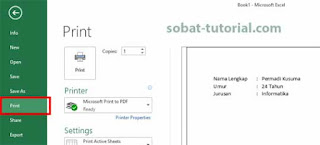
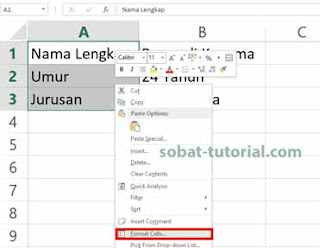
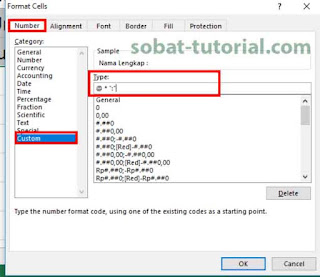

Post a Comment for "Cara Membuat Titik Dua Sejajar di Excel"